Basic HTML Version
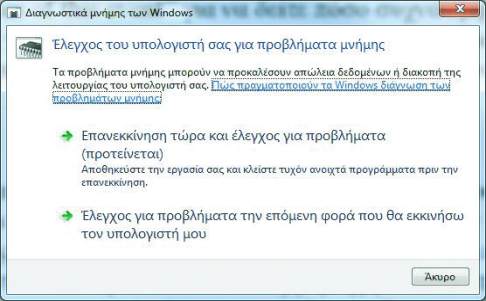

COMPUTER ΓΙΑ ΟΛΟΥΣ
106
έχει Windows Vista. Το ερώ-
τημά μου είναι πώς θα μπο-
ρέσω να μεταφέρω με ασφά-
λεια όλα τα δεδομένα μου
από τον έναν υπολογιστή
στον άλλο; Και όταν λέω «δε-
δομένα», δεν εννοώ μόνο τα
έγγραφα, τις εικόνες και τα
βίντεο, αυτά μπορώ εύκολα
να τα αντιγράψω σε έναν
εξωτερικό δίσκο. Με τις ρυθ-
μίσεις (λογαριασμός
Internet, e–mails) τι γίνεται;
Ποια είναι τα βήματα που θα
πρέπει να ακολουθήσω;
Όταν πάρω το νέο laptop, τι
κάνω; Να βγάλω το δίσκο
από τον παλιό υπολογιστή
και να τον συνδέσω στον
καινούργιο; Βοηθήστε με,
γιατί πραγματικά δεν έχω
ιδέα πώς να μεταφέρω τις
ρυθμίσεις μου.
Ευχαριστώ,
Νίκος Πετρόπουλος
Δεν χρειάζεται να βγά-
λετε κανέναν δίσκο. Ευ-
τυχώς που ο ένας έχει Vista και
ο άλλος έχει 7 (αλλά και XP να
είχε κάποιος, πάλι θα υπήρχε
λύση). Τη λύση για την περί-
πτωσή σας την έχουν ενσωμα-
τωμένη τα ίδια τα Windows και
λέγεται Windows Easy
Transfer, ή επί το ελληνικότε-
ρον, Εύκολη Μεταφορά των
Windows. Μάλιστα, τα πράγμα-
τα γίνονται ακόμα πιο εύκολα
εάν συνδέσετε και τους δύο
υπολογιστές στο δίκτυο και κά-
νετε το δίσκο του παλιού ορατό
και προσβάσιμο στο δίκτυο
(πηγαίνετε στο Κέντρο Δικτύου
και Κοινής Χρήσης).
Μόλις διαπιστώσετε ότι το
δίκτυό σας λειτουργεί, πλη-
κτρολογήστε Easy Transfer (ή
Εύκολη Μεταφορά) στην ανα-
ζήτηση των Windows 7, προκει-
μένου να εκκινήσετε τον αντί-
στοιχο wizard. Ο τελευταίος
σάς ενημερώνει σχετικά με το
τι μπορεί να μεταφέρει από τον
παλαιό υπολογιστή στον και-
νούργιο και επιλέγετε Επόμε-
νο. Στην επόμενη οθόνη επι-
λέξτε πώς θέλετε να γίνει η με-
ταφορά. Υπάρχει η επιλογή κα-
λωδίου εύκολης μεταφοράς,
δικτύου ή εξωτερικού σκληρού
δίσκου ή μονάδας flash USB.
Εσείς θα επιλέξετε την απλή
λύση του δικτύου.
Σε κάθε περίπτωση, βεβαιω-
θείτε ότι έχετε κάνει μία επιλο-
γή που λειτουργεί και στους
δύο υπολογιστές. Για παρά-
δειγμα, εάν ο παλιός υπολογι-
στής σας (αυτός με τα
Windows Vista) δεν είναι συν-
δεδεμένος στο δίκτυο, δεν
μπορείτε να χρησιμοποιήσετε
αυτήν τη μέθοδο για τη μετα-
φορά αρχείων και ρυθμίσεων
στο νέο υπολογιστή σας. Το
πλήθος των αρχείων που πρό-
κειται να μεταφέρετε, ενδέχε-
ται, επίσης, να επηρεάσει την
απόφασή σας. Εάν μεταφέρετε
όλους τους λογαριασμούς
χρηστών, τα αρχεία και τις
ρυθμίσεις από έναν υπολογι-
στή, χρησιμοποιήστε ένα καλώ-
H E L P D E S K
ΔΙΑΓΝΩΣΤΙΚΟ ΜΝΗΜΗΣ ΣΤΑ WINDOWS
Ε
άν τα Windows εντοπίσουν πιθανά προβλήματα με τη
μνήμη του υπολογιστή σας, θα σας ζητηθεί να εκτελέσετε
το Εργαλείο διαγνωστικών μνήμης. Μπορείτε όμως να το
τρέξετε με το χέρι, δίνοντας memory στο πεδίο αναζήτησης
των Windows και κατόπιν επιλέγοντας Διάγνωση των προβλη-
μάτων μνήμης του υπολογιστή σας.
Οι επιλογές που έχετε είναι να κάνετε άμεσα επανεκκίνηση
και έλεγχο για προβλήματα ή να γίνει ο έλεγχος την επόμενη
φορά που θα εκκινήσετε τον υπολογιστή. Επιλέξτε ανάλογα.
Όταν φορτώσει το διαγνωστικό πρόγραμμα, πατήστε [F1] για
να εμφανιστούν οι επιλογές. Εξ ορισμού, εκτελούνται μόνο μία
σειρά από τα τεστ και για λίγες φορές, όμως αυτό δεν είναι αρ-
κετό, ώστε να είστε απολύτως σίγουροι ότι δεν εμφανίζονται
λάθη. Αντίθετα, επιλέξτε Extended, στη συνέχεια 0, για να συ-
νεχίσουν τα τεστ να εκτελούνται συνεχώς και αφήστε τα να
επαναλαμβάνονται όλο το βράδυ. Αν τα προβλήματα σταθερό-
τητας του υπολογιστή σας οφείλονται σε προβληματική μνήμη,
το τεστ αυτό θα τα αποκαλύψει.
Μόλις ολοκληρωθεί ο έλεγχος, θα γίνει αυτόματη επανεκκί-
νηση των Windows. Αν το εργαλείο εντοπίσει σφάλματα, πρέ-
πει να επικοινωνήσετε με τον κατασκευαστή του υπολογιστή
για πληροφορίες σχετικά με την επιδιόρθωσή τους, καθώς τα
σφάλματα μνήμης συνήθως αποτελούν ένδειξη προβλήματος
με τα chips της μνήμης στον υπολογιστή ή άλλο πρόβλημα του
υλικού.

